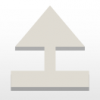 NitroShare je nástroj, jehož pomocí můžete ve stejné síti provádět přenos souborů z jednoho počítače do druhého. Přitom nemusíte nic zdlouhavě konfigurovat na dotčených počítačích. Pokud je NitroShare nainstalován na všech vašich síťových systémech, tyto se navzájem najdou a vy můžete okamžitě začít sdílet soubory.
NitroShare je nástroj, jehož pomocí můžete ve stejné síti provádět přenos souborů z jednoho počítače do druhého. Přitom nemusíte nic zdlouhavě konfigurovat na dotčených počítačích. Pokud je NitroShare nainstalován na všech vašich síťových systémech, tyto se navzájem najdou a vy můžete okamžitě začít sdílet soubory.
NitroShare zavádí pojem „Sdílené boxy“, což jsou malé widgety, umístěné na ploše. Každý takový box představuje počítač v místní síti, ze kterého můžete okamžitě sdílet soubory kliknutím na něj. Můžete také vytvořit sdílené okno, které se vás bude ptát, na které zařízení chcete odeslat soubory.
Některé funkce NitroShare:
- Dynamická komprimace souborů při jejich přenosu, čímž dojde ke zkrácení času přenosu;
- Generování kontrolního součtu CRC pro zajištění integrity souborů při přenosu;
- Plná kompatibilita s klienty, běžícími na jiných operačních systémech;
- Průvodce konfigurací, který vás provede nastavením aplikace na vašich počítačích;
Aplikace byla vyvinuta na základě knihovny Qt, proto běží na libovolné platformě, podporující Qt, včetně Linuxu, Mac i Windows.
Instalace NitroShare
Balíček .deb pro vaší architekturu si můžete stáhnout z Launchpadu. Druhou možností je instalace pomocí PPA. V tom případě postupujte následovně:
Nejprve si nainstalujte potřebný repozitář s balíčkem NitroShare:
| Příkaz terminálu: |
|---|
| sudo add-apt-repository ppa:george-edison55/nitroshare |
Dále aktualizujte databázi softwaru příkazem:
| Příkaz terminálu: |
|---|
| sudo apt-get update |
Nakonec proveďte vlastní instalaci:
| Příkaz terminálu: |
|---|
| sudo apt-get install nitroshare |
Po instalaci spusťte aplikaci NitroShare z Menu > Internet > NitroShare. Spustí se průvodce, který vám pomůže automaticky najít systémy, v nichž je nainstalován NitroShare.
Používání
Jakmile si otevřete NitroShare z menu, přidejte si systémy, ve kterých chcete sdílet soubory. To uděláte tak, že pravým tlačítkem myši kliknete na ikonu NitroShare v systémové liště a klepněte na tlačítko Add ShareBox. Pak přidejte systém, který chcete. Poté, co jste si daný systém přidali, opět klikněte pravým tlačítkem na ikonu NitroShare v systémové liště. Vyberte možnost Send Files To a vyberte cílový systém.
Nyní vyberte soubory, které chcete sdílet. Nebo také můžete jednoduše otevřít váš souborový manažer, klepnout pravým tlačítkem myši na soubor, který chcete odeslat po síti. Vyberte možnost Send Files in NitroShare. To je vše. Váš soubor bude odeslán po síti do cílového systému a bude uložen ve složce Plocha. Cílovou složku si ale můžete změnit na kartě Settings.
Aplikaci bohužel chybí český i slovenský překlad, ale ovládání je poměrně intuitivní, a tak to není až taková závada. Plusem je šíření programu pod svobodnou licencí GNU-GPL3. Domovskou stránku projektu NitroShare najdete na http://quickmediasolutions.com/apps/14/nitroshare.



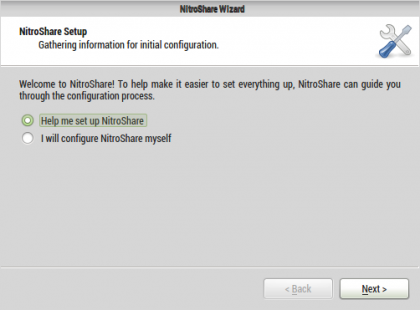
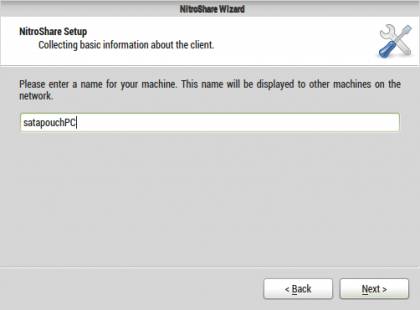
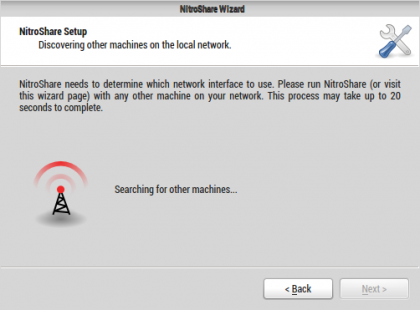
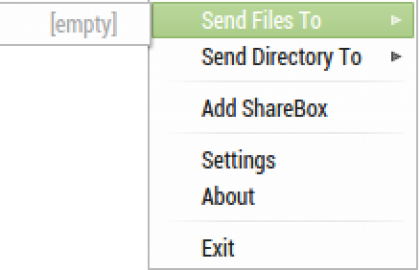
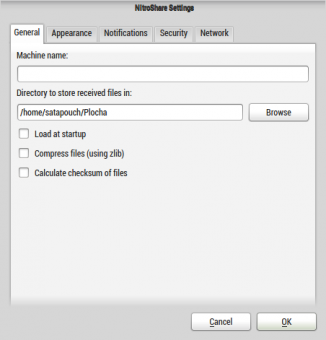
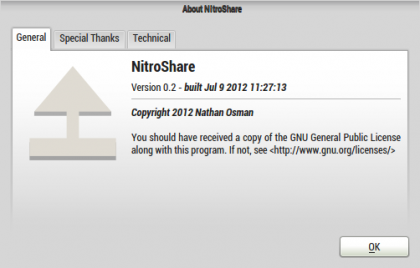
Zaujimave, to musim skusit.
Obzvlast ked potrebujem obcas nieco nakopirovat na Windows PC nechce sa mi konfigurovat Sambu.
dnes 10.02.2016 som si to nainštaloval
cez ppa je dostupná verzia 0.3.0
už netreba nič nastavovať
len som to nainštaloval na dva NB, ktoré sa pripájajú cez wifi na internet a sw si toho druhého hneď našiel
šikovnééééé 🙂